티스토리 뷰
반응형
|
마이크로 소프트 엣지의 기본 검색엔진 및 기본 검색공급자는 Bing인데 사용하기에 불편한 점이 많습니다. 이 경우 다음이나 네이버 등 원하는 검색엔진으로 기본 검색엔진 및 기본 검색공급자를 변경하면 웹을 편리하게 사용할 수 있는데요. 이 방법을 공유하니 참고하시기 바랍니다. |
마이크로 소프트 엣지에서 검색하고자 하는 단어를 선택한 후 마우스 오른쪽 버튼을 누르면 "웹에서 00을 검색하기"라는 메뉴로 바로 검색할 수 있습니다. 기본적으로 Bing을 이용해서 검색하게 됩니다.
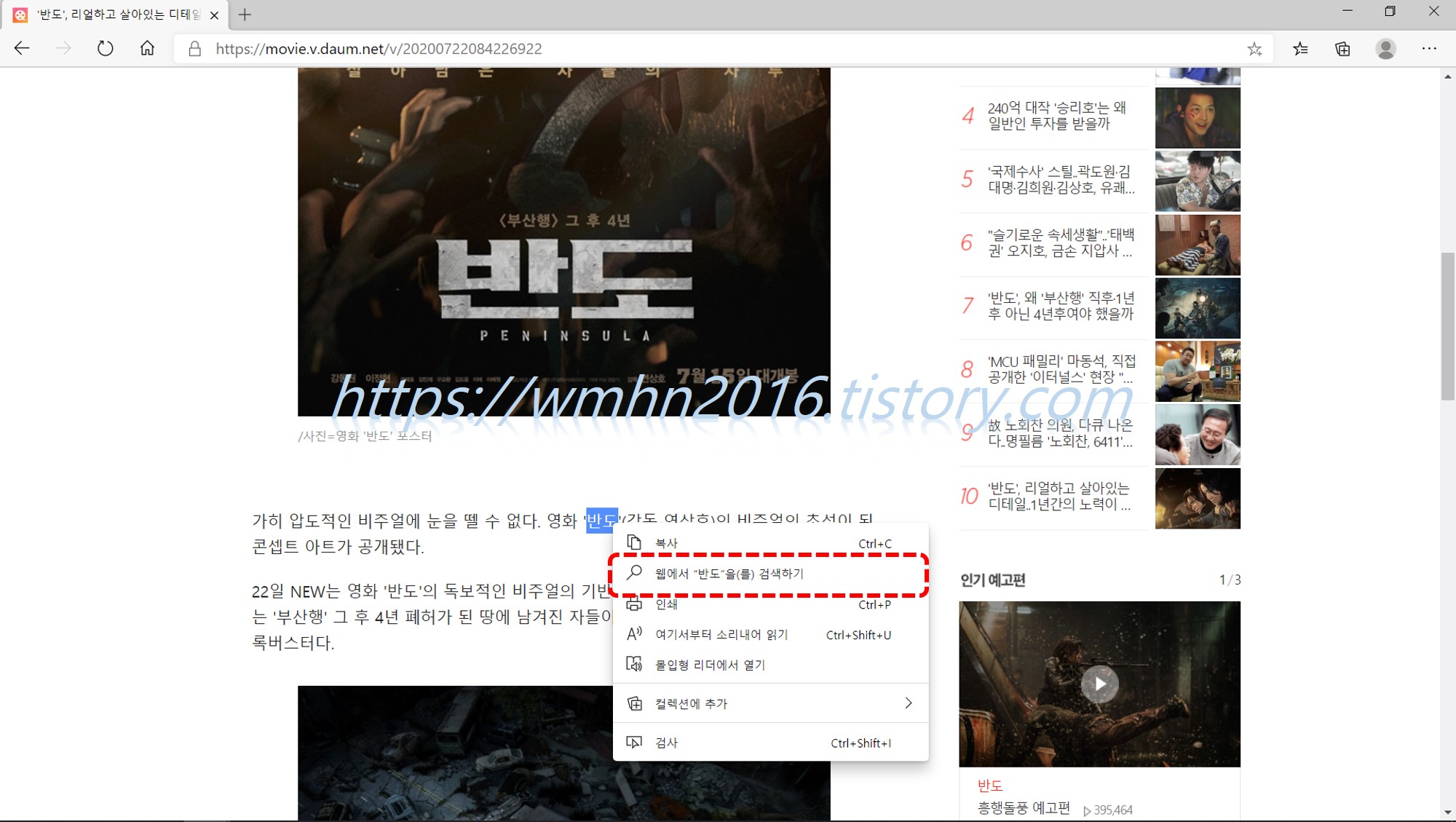
마이크로 소프트 엣지의 기본 검색엔진 및 기본 검색공급자를 이용하여 "반도"를 검색한 결과입니다. 이 검색엔진을 다음이나 네이버 등 자주 사용하는 검색엔진으로 변경하면 편리하게 사용할 수 있습니다.
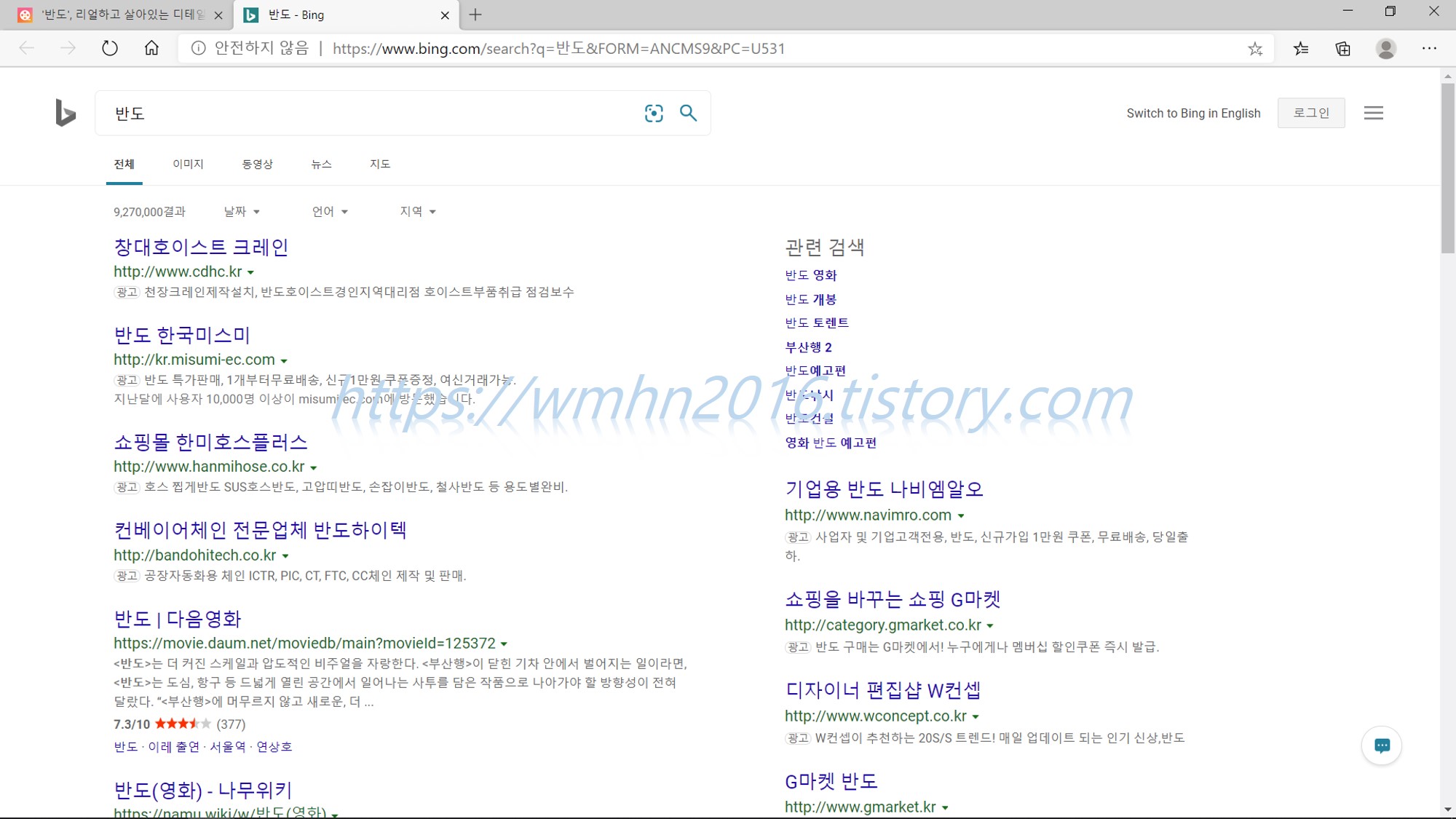
기본 검색엔진 및 기본 검색공급자의 변경을 위해서 마이크로 소프트 엣지의 우상단에 있는 "···" 아이콘을 클릭합니다.

팝업메시지에서 "설정"을 클릭합니다.
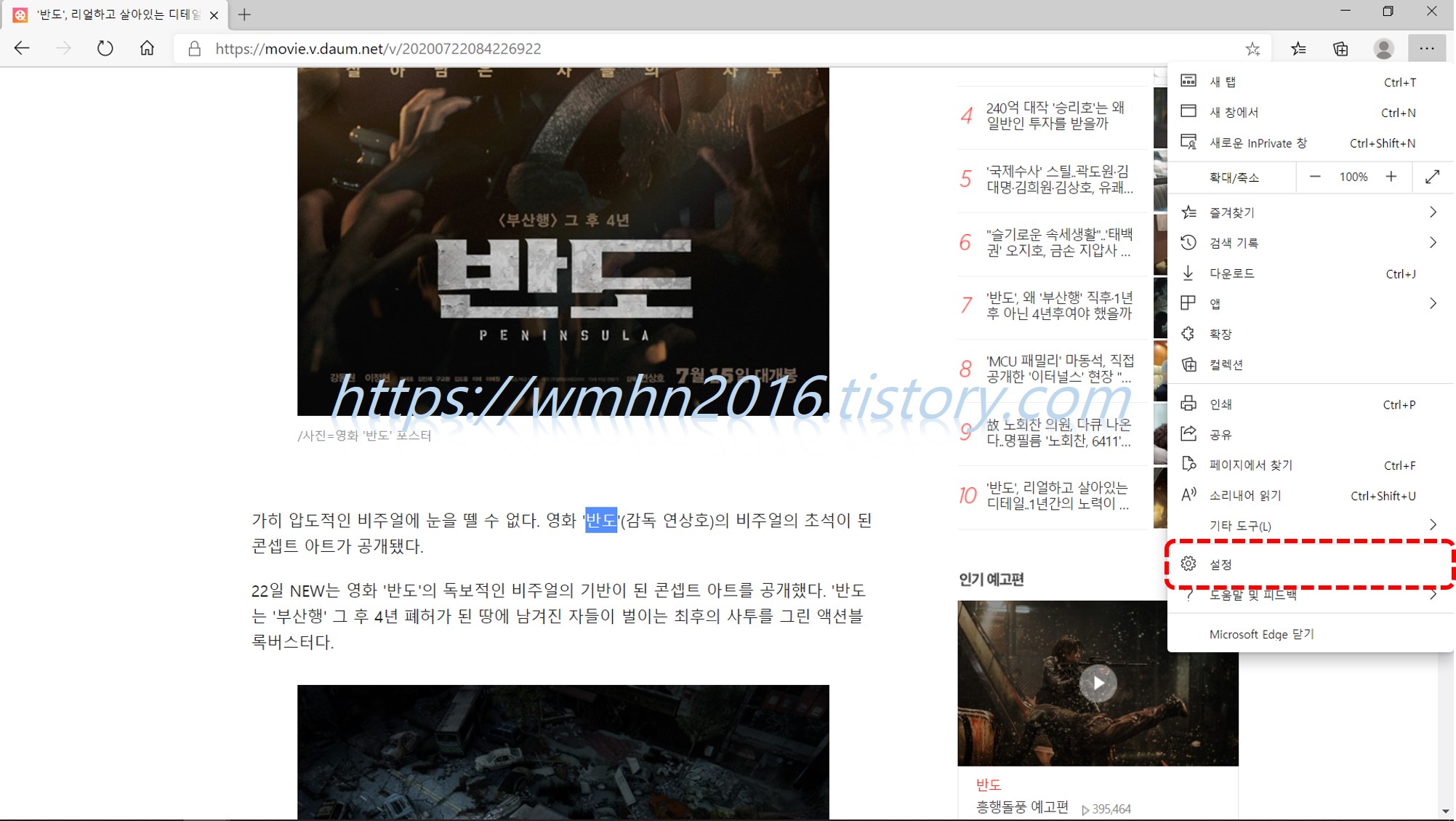
그러면 설정 메뉴에 들어가게 됩니다. 여기서 "개인 정보 및 서비스"를 클릭합니다.

화면을 아래 방향으로 내리면 "주소 표시줄"이라는 메뉴를 볼 수 있습니다.

"주소 표시줄"을 클릭합니다.
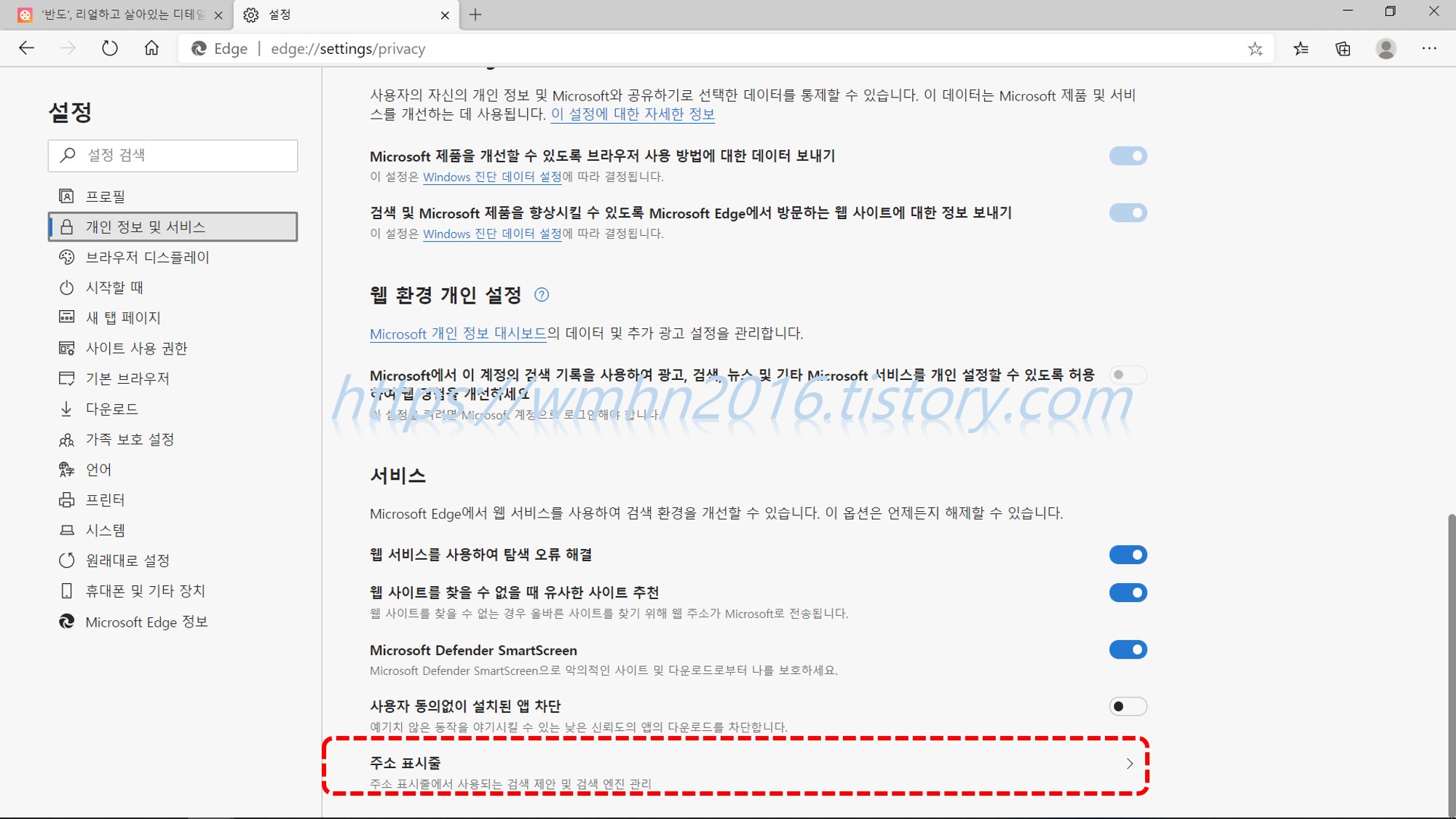
그러면 아래와 같은 화면을 볼 수 있습니다. 검색 주소창에 사용된 검색 엔진 항목의 오른 쪽에 있는 "∨" 아이콘(빨간색 점선박스"을 클릭합니다.

팝업되는 검색엔진 중 원하는 검색엔진을 선택합니다. 여기서는 Daum을 선택하겠습니다.
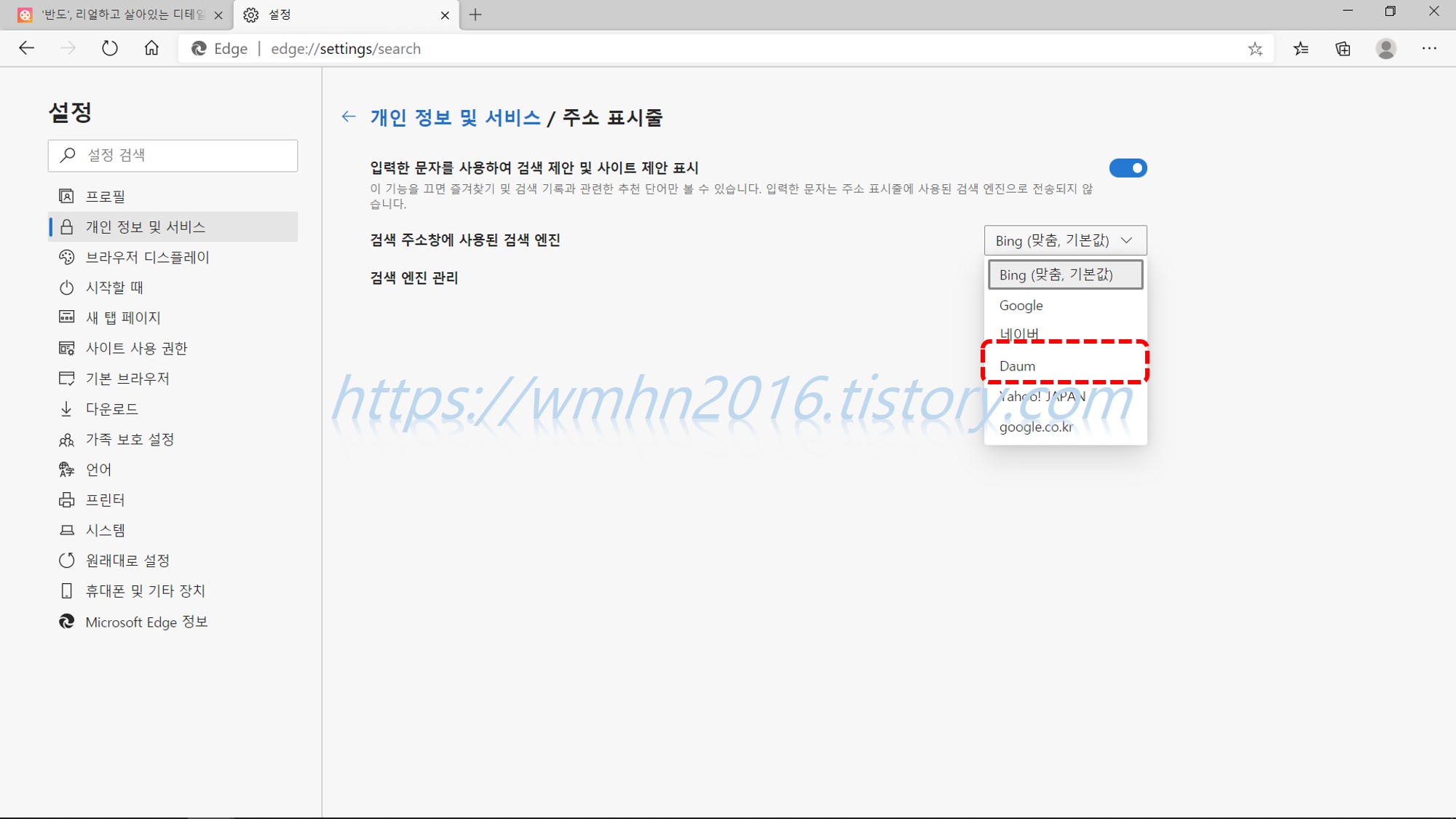
위에 설명한 대로 마치게 되면 검색상자에서 사용되는 검색엔진은 Daum으로 바뀌게 됩니다. 아래 화면의 빨간색 점선박스 "∨"를 클릭하면 주소표시줄에서 사용하는 검색엔진도 동시에 변경됩니다.
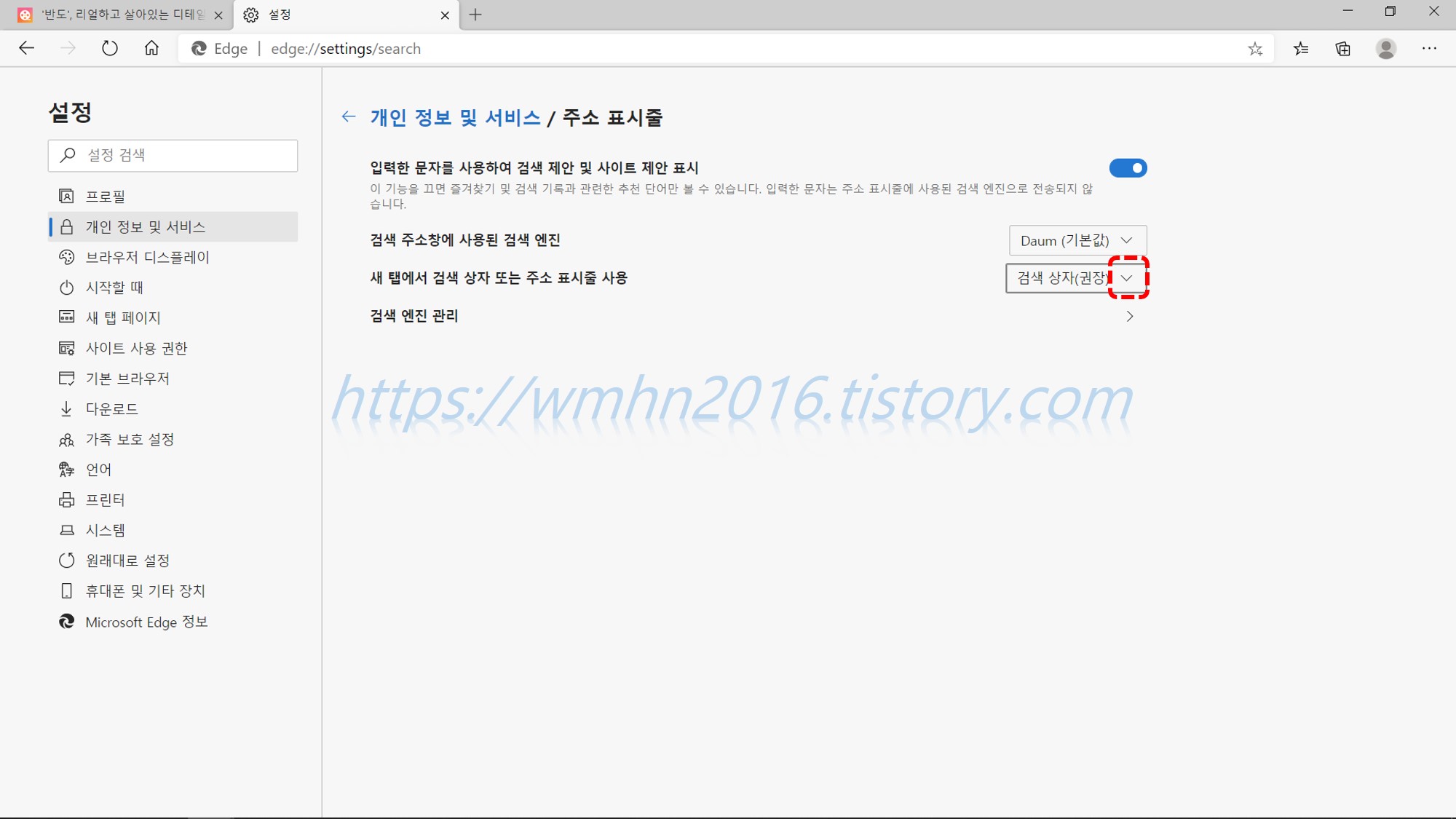
아래 화면은 기본 검색엔진을 Daum 으로 설정하고 "주소 표시줄"을 선택하여 마이크로 소프트 엣지 상단의 주소 표시줄에서도 검색항목을 입력하면 바로 Daum으로 접속되어 검색하도록 설정하는 화면입니다. 검색상자만 사용하거나 주소 표시줄까지 모두 사용할 수 있으니 원하는 대로 선택하면 됩니다.

확인을 위해서 "반도"를 선택한 후 마우스 오른쪽 버튼을 눌러 "웹에서 반도를 검색하기"를 클릭합니다.

기본 검색엔진이 Daum으로 변경되어 검색결과를 표출하는 것을 확인 할 수 있습니다.

이상으로 마이크로 소프트 엣지의 기본 검색엔진 및 기본 검색공급자 변경방법에 대한 설명을 마치겠습니다.
반응형
'Tips > IT기기' 카테고리의 다른 글
| [Tip] 갤럭시 노트 20 사용설명서 검색 방법 (0) | 2020.08.27 |
|---|---|
| [Tip] 갤럭시 노트 20 화면캡처(스크린샷) 방법 (0) | 2020.08.27 |
| [Tips] 인터넷 익스플로러 검색엔진 및 기본 검색공급자 변경방법 (0) | 2020.07.17 |
| [Tips] 델 노트북 인스피론 3520(Dell Inspiron 3520) 부팅 비프음 정리 (0) | 2020.07.13 |
| [Tip] 프로그램 설치 시 MSCOMCTL.OCX 오류 해결방법 (12) | 2020.06.20 |
댓글
